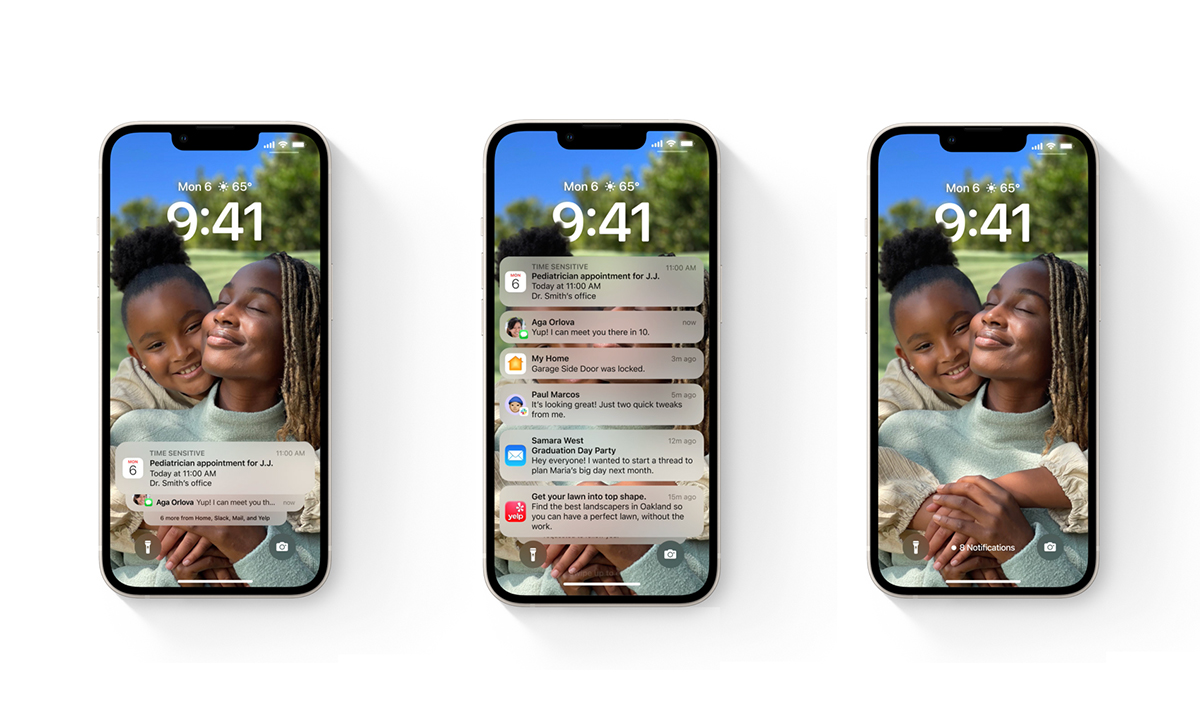Comment rendre plus discret l’affichage des notifications sous iOS 16 ?
L’affichage des notifications peut maintenant être paramétré avec plus de finesse, merci iOS 16 ! Attention, une chose ne pourra pas être modifiée, l’emplacement des notifications se fait depuis iOS 16 en bas de l’écran. Pour l’instant, il est impossible de revenir à la situation antérieure, avec l’affichage en haut de l’écran.
Comment rendre plus discret l’affichage des notifications sous iOS 16 ?
Pour commencer, lancez Réglages et identifiez la rubrique Notifications. Appuyez dessus pour accéder aux différentes options. Nous avons un cadre nommé Afficher comme. Il propose trois affichages possibles pour les notifications.
Nombre n’affichera que le nombre de notifications en bas d’écran.
Pile affiche un seul cadre de notification qu’il faudra ouvrir en appuyant dessus.
Et, enfin, Liste qui comme son nom l’indique affiche une liste de notifications.
Maintenant que vous avez sélectionné l’affichage, nous allons peaufiner les réglages.
Ainsi, iOS propose de ne pas afficher certaines notifications et de les regrouper dans un résumé à heure fixe. Rendez-vous dans la rubrique Notifications et sélectionnez Résumé de notifications. Nous sont alors présentées les applications qui génèrent le plus de notifications. Ici, nous faisons en sorte que les notifications provenant de Twitter et de l’application Enki soient réunies dans un premier résumé à 8 heures et un second à 18 heures.
Revenons à la page Notifications et sélectionnez Afficher les aperçus. Cela vous permet de choisir quand l’aperçu des notifications peut se réaliser : Toujours, Si dévérouillé ou Jamais.
Dernière étape, toujours sur la page Notifications, activez Partage d’écran si vous utilisez SharePlay au quotidien et souhaitez que les notifications vous suivent.
Vous pouvez tester différentes variantes afin d’obtenir l’affichage qui correspond le plus à vos usages.